第一、我们需要点击右键我的电脑【计算机】然后是进入【管理】点击出现【服务和应用程序】然后我点击【服务】大家在右窗中观察一下程序【Computer Browser】和【Server】以及【Workstation】的 服务没有被停止或禁用;
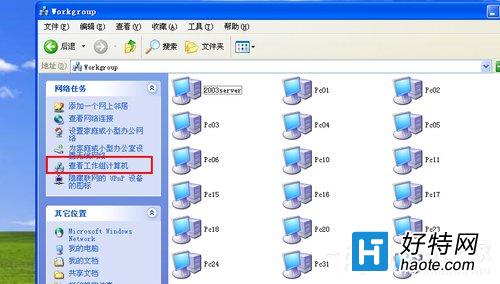
第二、大家在上面的调整完毕以后,觉得效果不好的话,那么我们可以尝试点击一下【控制面板】然后我继续点击【用户账户】这时候我们就可以尝试一下启用【Guest】来宾帐户就行了。
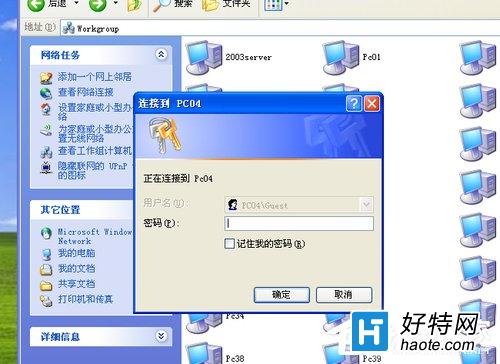
第三、我们也可以点击右键【我的电脑】现在我们点击【属性】之后继续点击【计算机名】然后我们点击【更改设置】里面我们要注意的是英文,里面包含的是字母和数字,组合的计算机名,然后我们可以设置相同的英文工作组。
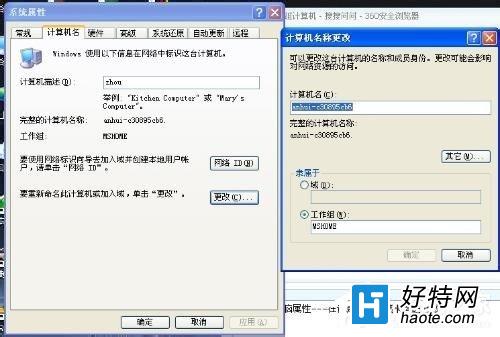
第四、不同的系统我们处理问题的时候也是不一样的,举一个我们使用比较多的【WIN7】系统为例子,大家可以在电脑的开启以后,打开里面的网络发现和文件共享,这样也可以解决问题。
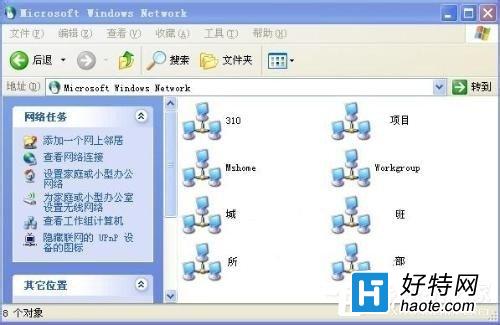
第五、我也可以将网络设置为家庭网络这样来解决问题,具体的步骤是大家可以打开网络和共享中心,然后我们可以在【网络】单击【工作网络】,然后我们更改为【家庭组】这样就解决电脑的设置了。

第六、如果上面的办法都不行的话,我们可以使用第三方软件进行恢复,大家可以下载一些电脑设置软件,里面有简单的设置位置的确定,你点击以后就可以恢复过来了,这样做比较简单一些。
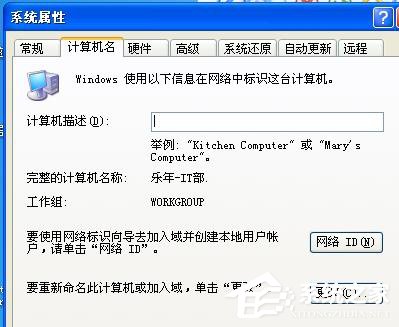
小编推荐
视频推荐
更多 手游风云榜
更多 资讯阅读
更多 -

- 使用Blender生成城市模型
- 教程 2024-12-05
-

- 全球气象数据ERA5的下载方法
- 教程 2024-12-05
-

- Xpath解析及其语法
- 教程 2024-12-04
-

- 机器学习:神经网络构建(下)
- 教程 2024-12-04
-

- 华为Mate品牌盛典:HarmonyOS NEXT加持下游戏性能得到充分释放
- 教程 2024-12-03
-

- 实现对象集合与DataTable的相互转换
- 教程 2024-12-02
-

- 硬盘的基本知识与选购指南
- 教程 2024-12-01
-

- 如何在中国移动改变低价套餐
- 教程 2024-11-30
-

- 鸿蒙NEXT元服务:论如何免费快速上架作品
- 教程 2024-11-29
-

- 丰巢快递小程序软件广告推荐关闭方法
- 教程 2024-11-27
-

- 如何在ArcMap软件中进行栅格图像重采样操作
- 教程 2024-11-26
-

- 算法与数据结构 1 - 模拟
- 教程 2024-11-26






























